大家好,我是袁庭新。
IntelliJ IDEA是当前最流行的Java IDE(集成开发环境)之一,也是业界公认最好用的Java开发工具之一。IntelliJ IDEA支持Maven的全部功能,通过它我们可以很轻松地实现创建Maven项目、导入Maven项目、向已有项目添加Maven支持等功能。
1.IDEA配置Maven
1.打开IntelliJ IDEA软件,在IDEA欢迎页面左侧选择【Customize】选项,然后下点击右侧【All settings...】选项。
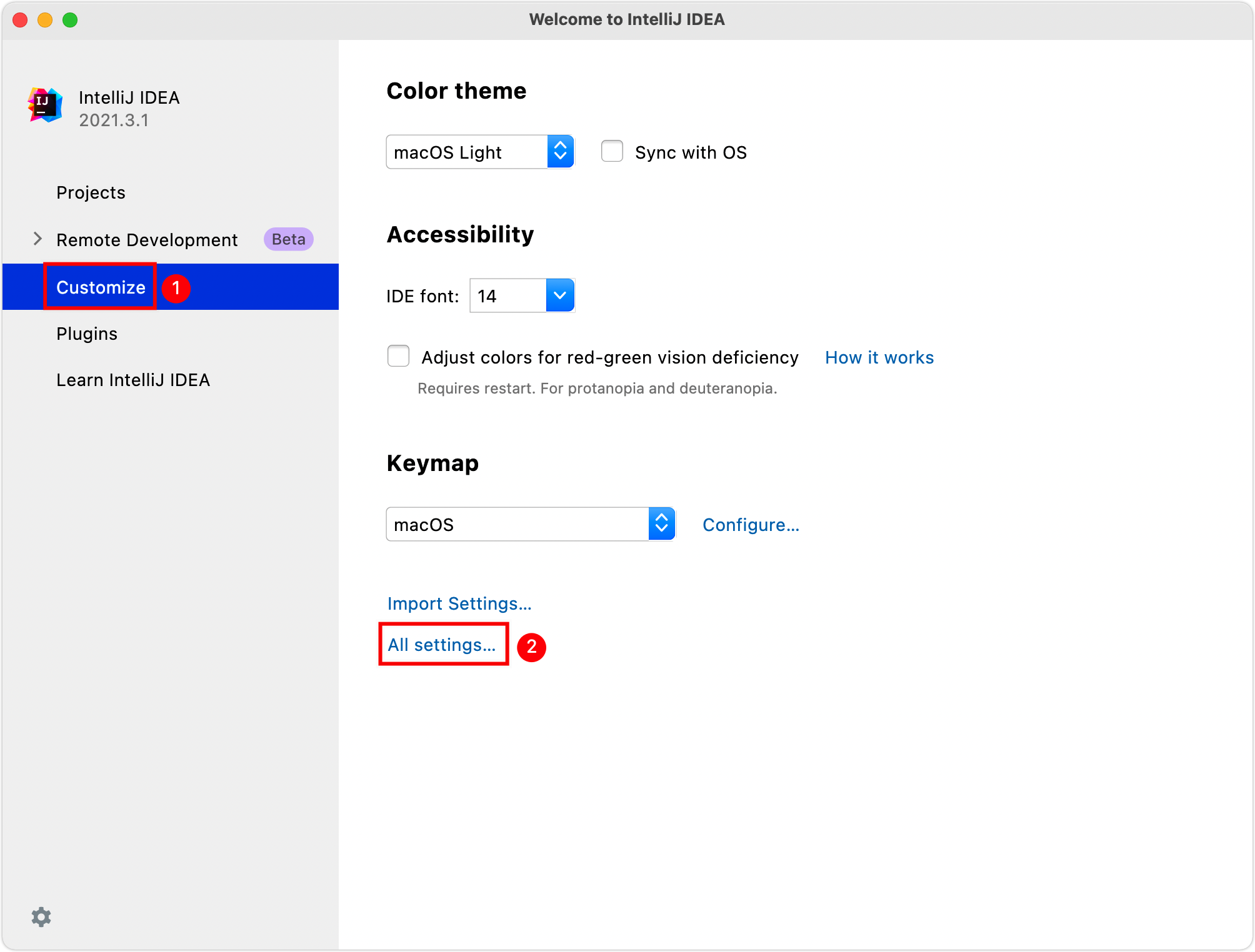
2.在弹出的对话框中,展开【Build,Execution,Deployment】选项,在【Build Tools】下选择【Maven】选项,做如下图所示的配置。
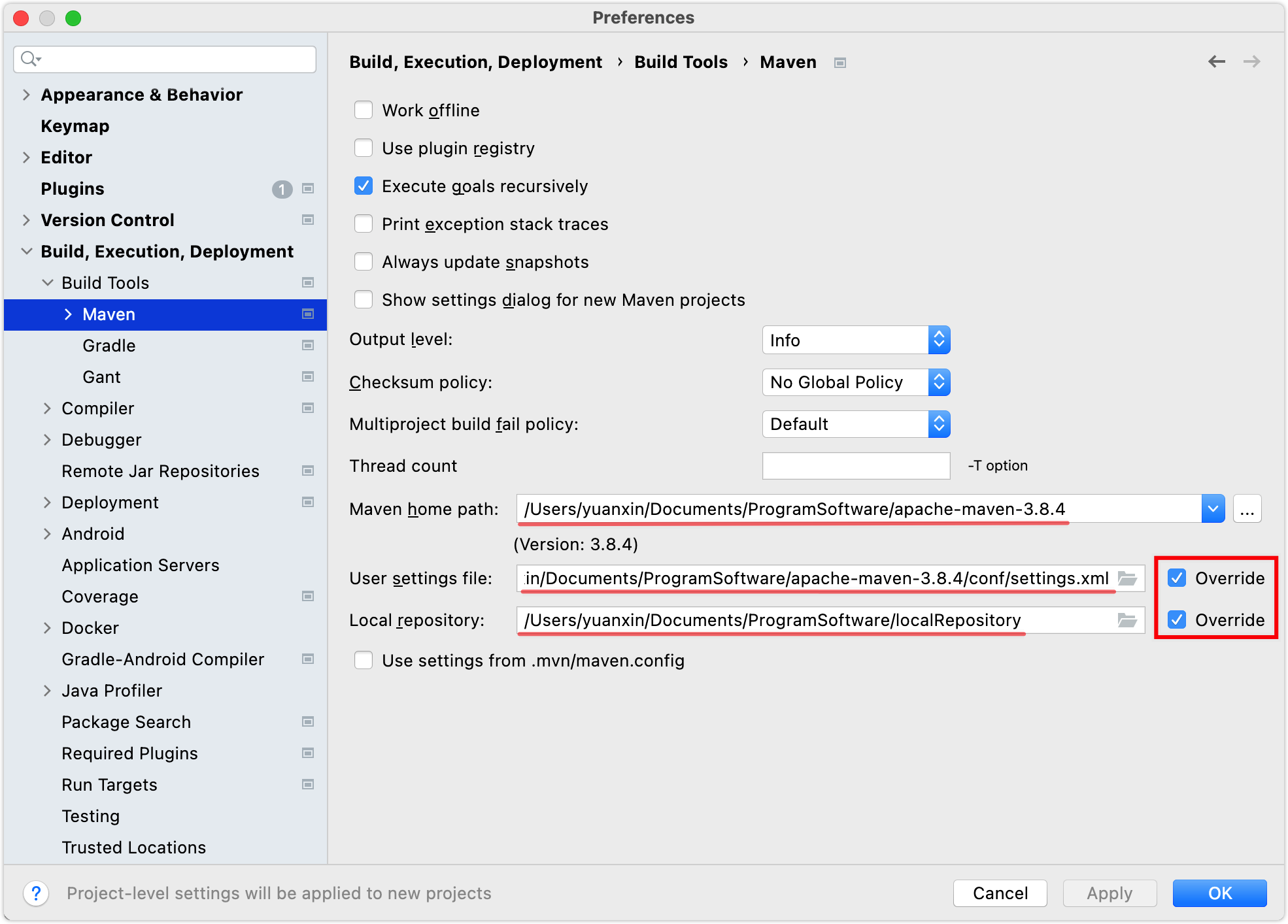
由上图可知,在IntelliJ IDEA中配置Maven需要进行3步:
- 在Maven home path中,指定本地Maven的位置;
- 勾选User Settings file后面的Override选项,并指定本地仓库的setting.xml文件;
- 勾选Local repository后面的Override选项,并指定本地仓库的地址。
2.IDEA新建Maven项目
IntelliJ IDEA支持Maven的全部功能,通过它我们可以很轻松地创建Maven项目。本节我们详细介绍如何在IntelliJ IDEA中新建Maven项目。
1.在IntelliJ IDEA欢迎页面中,左侧选择【Projects】选项下的【New Projects】选项来创建项目。
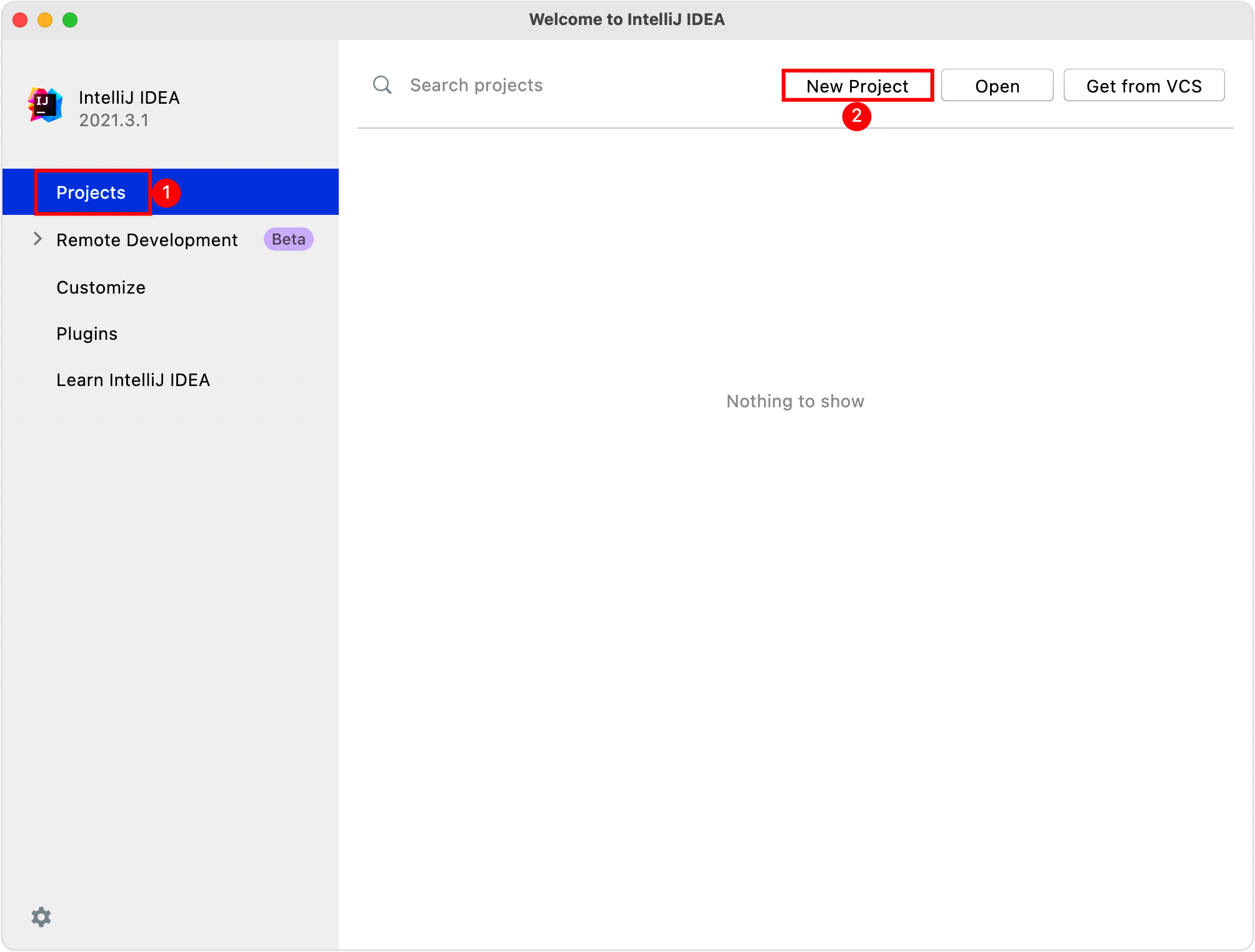
2.在创建项目窗口左侧的选择【Maven】选项,然后点击右侧下方的【Next】按钮。
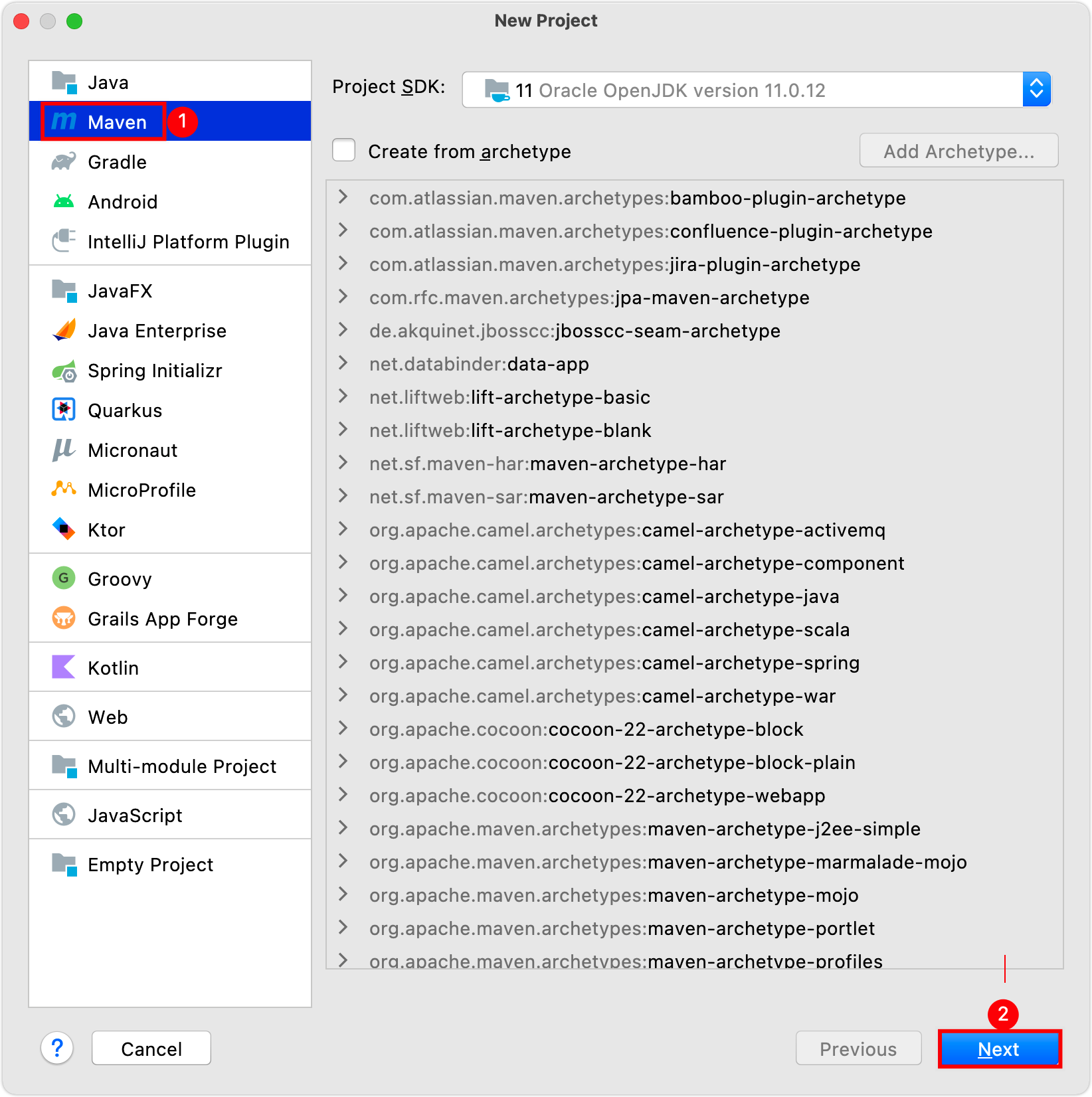
注意:此处我们也可以不勾选【Create from archetype】选项,直接点击下方的【Next】按钮,来直接创建一个简单的Maven项目。
3.点击【Next】按钮后,在新打开的窗口中填写项目信息。展开Artifact Coordinates,分别输入项目名称name、存储位置Location、GroupId、ArtifactId以及Version等信息,信息输入完成后,点击【Next】按钮。
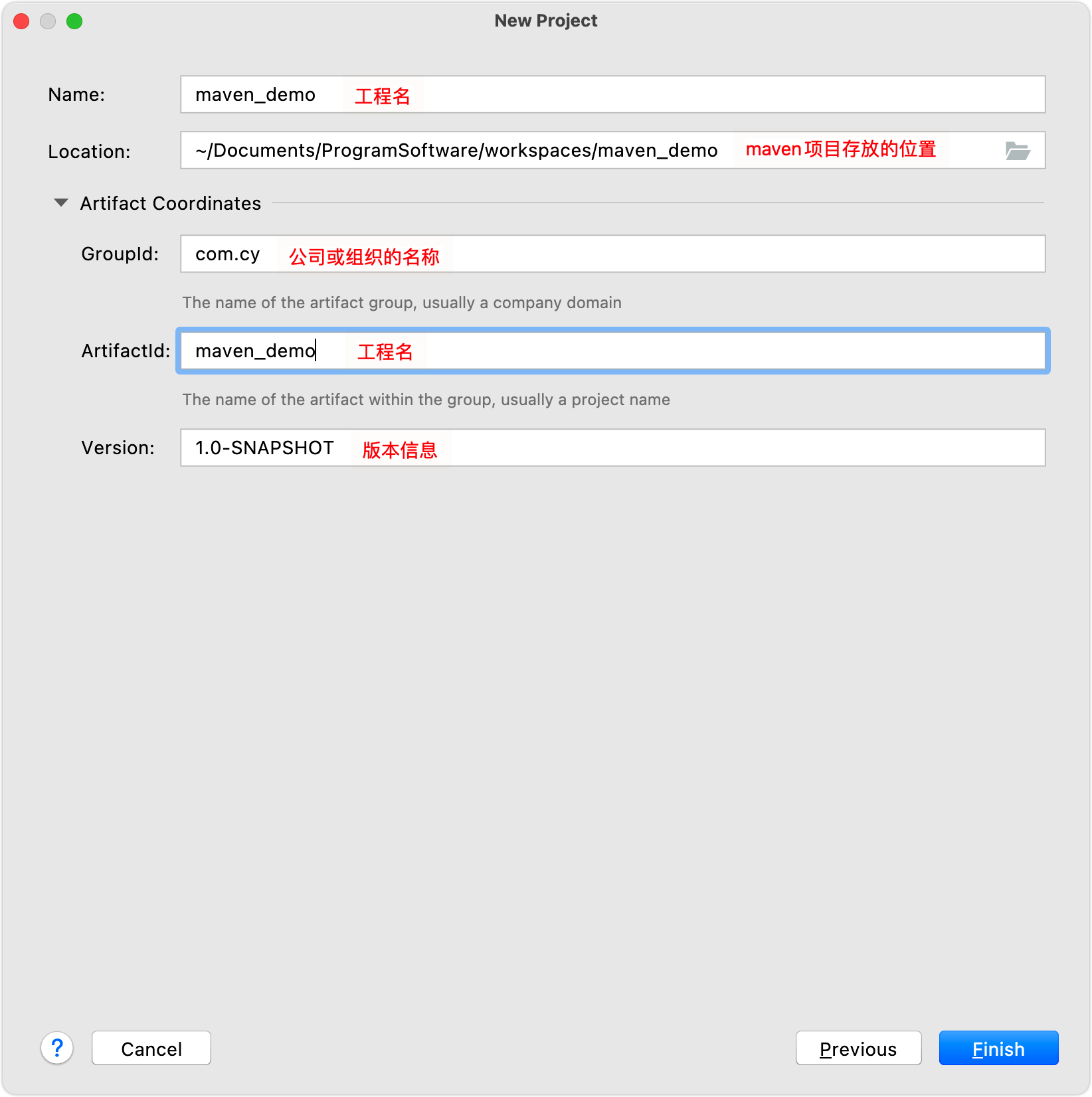
4.返回IntelliJ IDEA工作区,会发现Maven项目创建完成,其目录结构如下图所示。
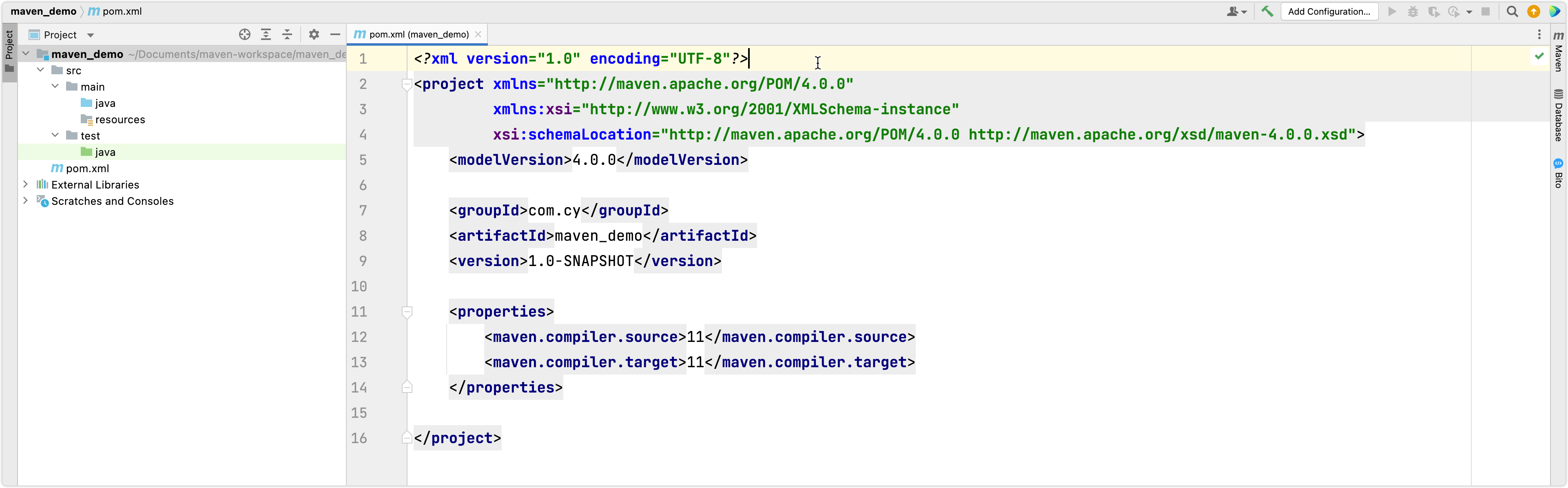
5.我们会发现在maven_demo项目的根目录下自动生成了一个pom.xml配置文件,该文件的内容见下,这是由Maven工具帮我们自动生成的。
<?xml version="1.0" encoding="UTF-8"?>
<project xmlns="http://maven.apache.org/POM/4.0.0"
xmlns:xsi="http://www.w3.org/2001/XMLSchema-instance"
xsi:schemaLocation="http://maven.apache.org/POM/4.0.0 http://maven.apache.org/xsd/maven-4.0.0.xsd">
<modelVersion>4.0.0</modelVersion>
<groupId>com.cy</groupId>
<artifactId>maven_demo</artifactId>
<version>1.0-SNAPSHOT</version>
<properties>
<maven.compiler.source>11</maven.compiler.source>
<maven.compiler.target>11</maven.compiler.target>
</properties>
</project>3.IDEA导入Maven项目
相比新建Maven项目,实际工作中使用更多的是将已有的Maven项目导入IntelliJ IDEA中,具体步骤如下。
1.在IntelliJ IDEA欢迎页面左侧选择【Projects】选项,然后在右侧点击【Open】图标。
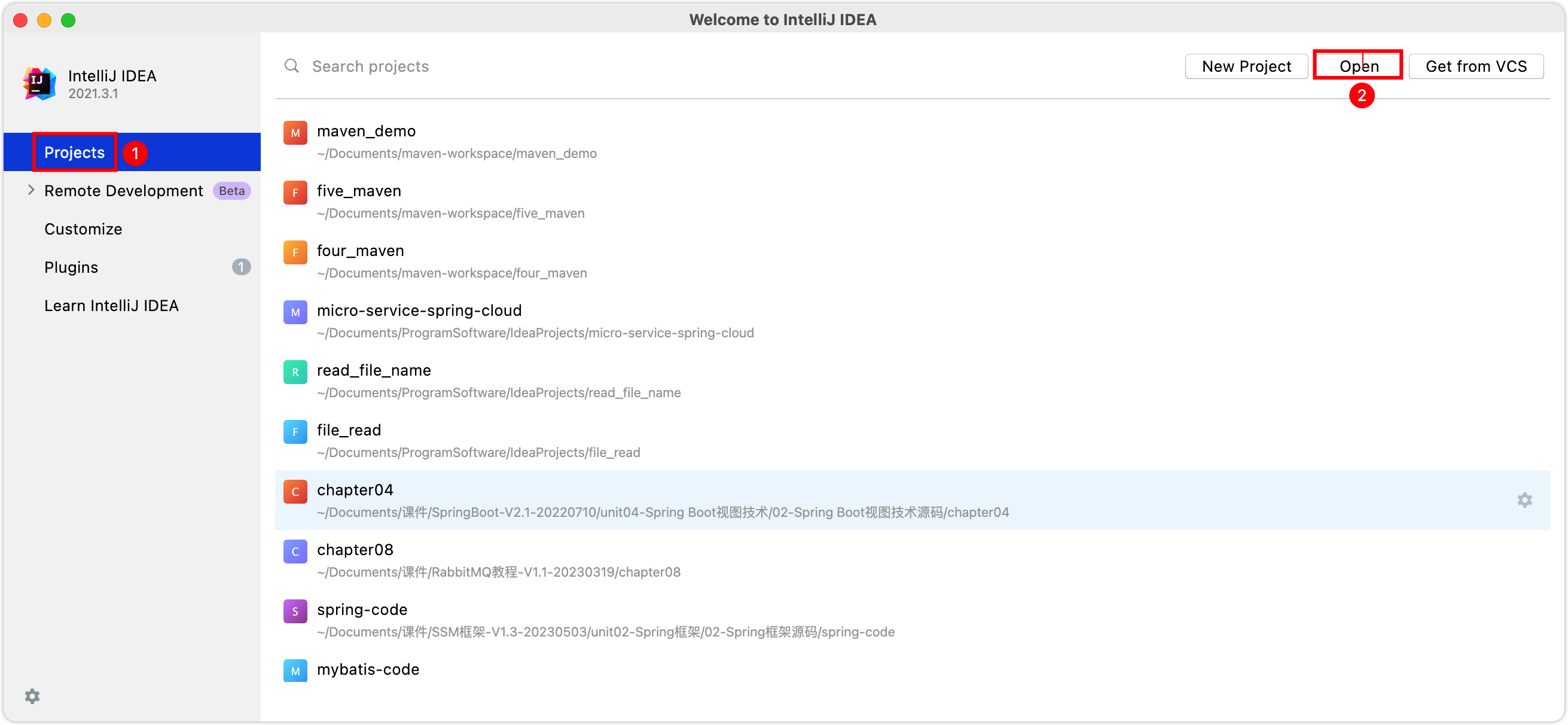
2.如果IDEA进入安全提示对话框,这里我们直接选择【Trust Project】按钮,没有提示则忽略该步骤。
3.返回IDEA工作区,可以看到项目已经导入,如下图。
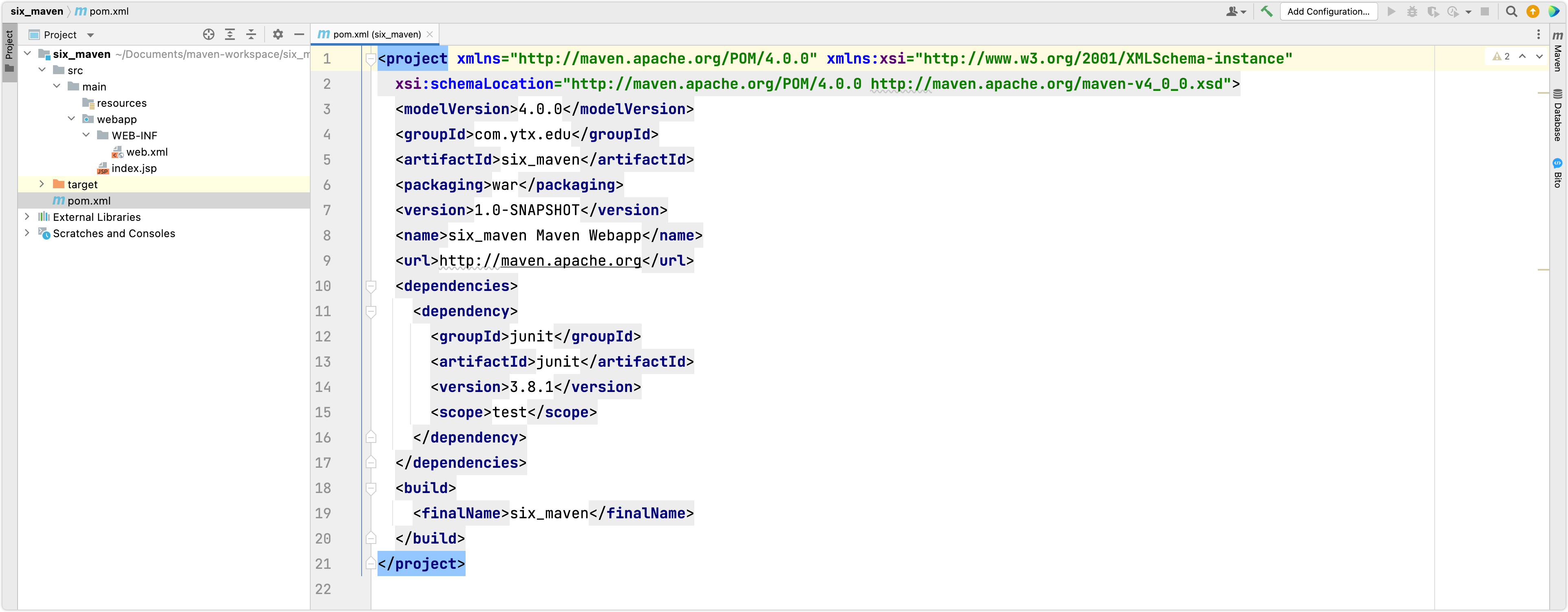
4.总结
这份操作指南详细介绍了在IntelliJ IDEA中进行Maven项目的配置、新建和导入步骤。首先,要在IDEA中配置Maven,需指定Maven的安装路径、setting.xml文件和本地仓库地址。其次,新建Maven项目时,需选择项目类型,填写项目信息,Maven会自动生成pom.xml配置文件。最后,导入已有的Maven项目时,通过“Open”功能导入项目,选择信任项目后即可查看项目结构。本文为Java开发者提供了在IntelliJ IDEA中管理Maven项目的实用操作指南,使得开发者能够更便捷地配置、新建和导入Maven项目。























 1422
1422

 被折叠的 条评论
为什么被折叠?
被折叠的 条评论
为什么被折叠?








